Az úton történő nyomtatás soha nem egyszerű feladat.A nyomtatás választása attól függ, hogy mikor lesz szüksége a nyomtatott dokumentumra.
Ha hazatérésekor csak a nyomatot kell felvennie, akkor az interneten keresztül otthoni számítógépre történő nyomtatáshoz kell választania. Ez lehetséges akár a laptopján, akár a mobiltelefonján.
Ha azonban azonnal szüksége van kinyomtatásra, országszerte rengeteg kioszk és nyomtatóközpont található, ahol kinyomtathatja és kinyomtathatja azokat.
Ebben a cikkben megismerheti a dokumentumok nyomtatásához rendelkezésre álló összes opciót, amikor házon kívül tartózkodik.
1. A Google Cloud Print használata
A Google által valaha kínált legjobb szolgáltatások a Google Cloud Print. Ez a szolgáltatás lehetővé teszi a vezeték nélküli nyomtató biztonságos és biztonságos csatlakoztatását az internethez. A Google Cloud Print szolgáltatáshoz való csatlakozás után a Google-fiókjával bármit kinyomtathat laptopjáról vagy okostelefonjáról.
A szolgáltatás beállítása nagyon egyszerű, ha van egy olyan nyomtató, amelyet a szolgáltatás támogat. Csak látogasson el a Google Cloud Print oldal -re az induláshoz. Ha még nem tette meg, be kell jelentkeznie a Google-fiókjába.
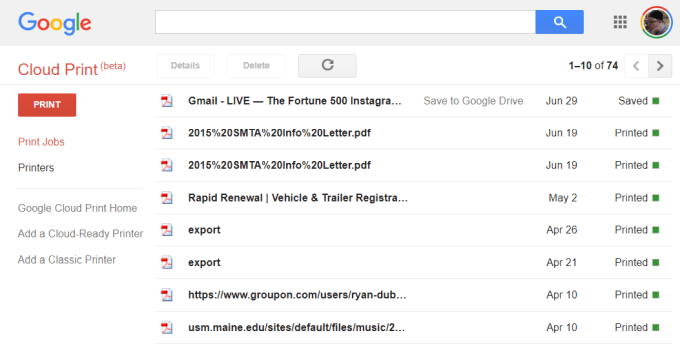
Ha először állítja be egyik nyomtatóját felhőnyomtatással, kattintson a ACloud-Ready nyomtató hozzáadásaelemre, és ellenőrizze, hogy a nyomtatómodelle kompatibilis-e.
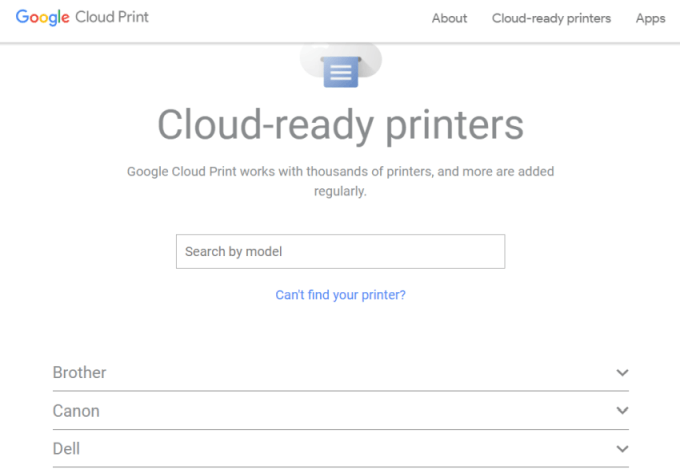
Ha a nyomtató nem ' t egy felhőkészülékű modellre, majd kattintson a Klasszikus nyomtató hozzáadásaelemre, hogy megtekinthesse a szokásos nyomtatónak a Google Cloud Printhez történő hozzáadására vonatkozó beállítási utasításokat (lásd az alábbi egyszerű útmutatásokat).
A számítógép csatlakoztatása a Google Cloud Print
A Google Cloud készen álló nyomtató beállításához:
Ön felkérést kaphat arra, hogy jelentkezzen be Google Fiókjába. Ha azt a felhőkészülékű nyomtatót használja, amelyhez a számítógépéhez már csatlakozik, kattintson a Regisztrálásgombra. Ellenkező esetben a Klasszikus nyomtatók szakaszban kattintson a Nyomtatók hozzáadásagombra.
Ha felhőkészülékre kész nyomtatót regisztrál, akkor a regisztrációt magának a nyomtatónak is meg kell erősítenie. Ha hozzáad egy klasszikus nyomtatót, akkor észlelheti a számítógépéhez csatlakoztatott nyomtatókat, és végigvezeti a varázslón, hogy hozzáadja őket a Google Cloud Printhez.
Nyomtatás a Google Cloud Print szolgáltatásba
A beállítás után nyomtatóit a Google Cloud Print szolgáltatásban, a szolgáltatás használata nagyon egyszerű.
A Google Chrome böngészőben a szokásos módon kinyomtathatja a jobb felső sarokban található három pontra kattintással és a Nyomtatáselem kiválasztásával.
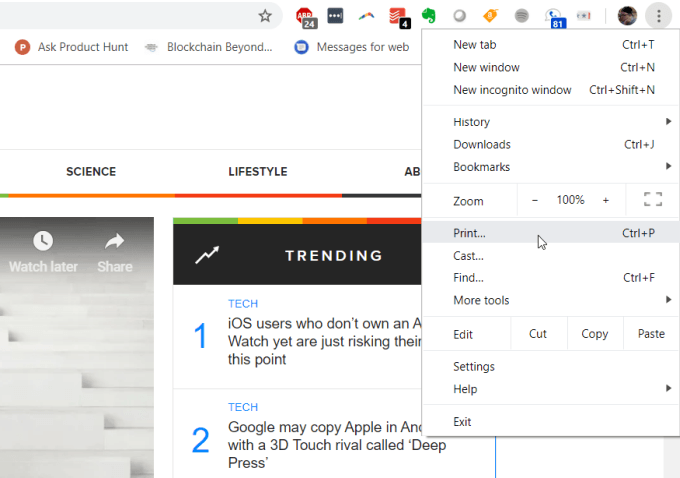
Látni fogja a rendelkezésre álló Google Cloud nyomtatót az internetcímmel együtt nyomtatni.
Válassza ki ezt a nyomtatót, és kattintson a Nyomtatásgombra a nyomtatáshoz.
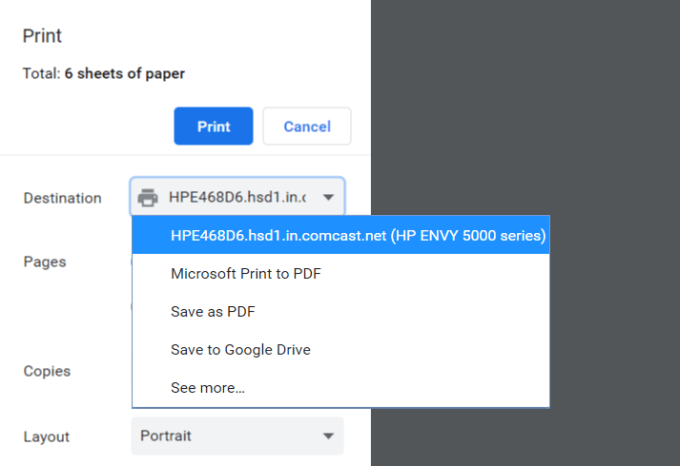
Ha egy Google Cloud Print-hez csatlakoztatott számítógépet használ, akkor ugyanazt a nyomtatót látja el, amely elérhető a különböző Google-szolgáltatásokban, például a Google Dokumentumokban, a Google Táblázatokban és a Gmailben. Emellett lehetővé teszi a Chromebookból történő nyomtatást, ha van ilyen.
A mobiltelefonon a nyomtatás általában a különböző alkalmazások Megosztásfunkció alatt elérhető.
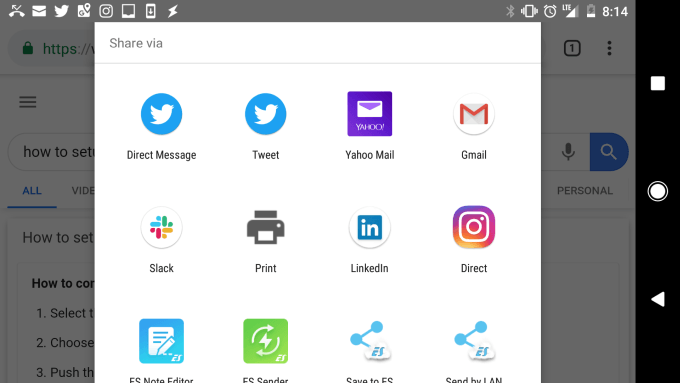
Amikor a Nyomtatás lehetőséget választja, látni fogja elérhető az új felhőnyomtató.
Küldje el a kinyomtatást erre a nyomtatóra, és az otthoni nyomtatón jelenik meg, függetlenül attól, hogy a világ melyik részén vagy.
2. Otthoni VPN beállítása
Egy másik, kissé bonyolultabb megoldás az otthoni nyomtatóra történő nyomtatáshoz bárhonnan egy VPN hálózat beállítása, amelyhez az internetről csatlakozhat.
Ezt megteheti a következő használatával: egy rejtett VPN szolgáltatás, amely a Windows 10 számítógépéhez tartozik. Ezt az eljárást a számítógépről kell elvégeznie, amelynek hozzáférése van az otthoni nyomtatóhoz történő nyomtatáshoz.
Először engedélyeznie kell a felhasználók számára, hogy az interneten keresztül csatlakozzanak a számítógépéhez.
Nyissa meg a Vezérlőpultot, és válassza a Hálózati és megosztási központlehetőséget. Válassza az Adapterbeállítások módosításalehetőséget, és nyomja meg a billentyűzeten az Alt-Fbillentyűt. Válassza az Új bejövő kapcsolatoklehetőséget.
Engedélyezze a hozzáférni kívánt felhasználói fiókokat, vagy hozzon létre egy új azonosítót és jelszót, amelyet használni szeretne a bejövő kapcsolatok engedélyezéséhez.
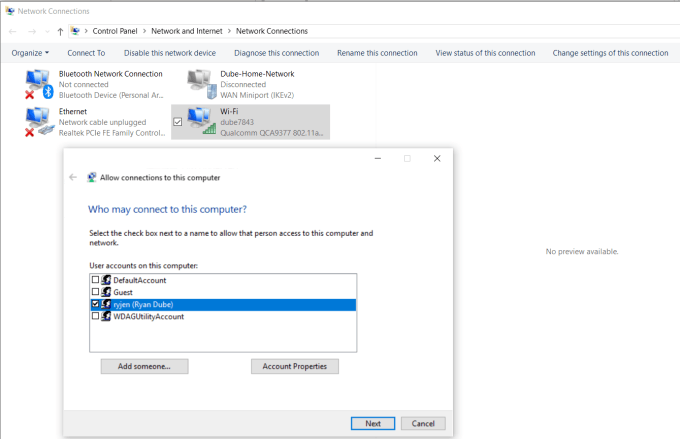
Kattintson a Következőelemre Az interneten keresztül.
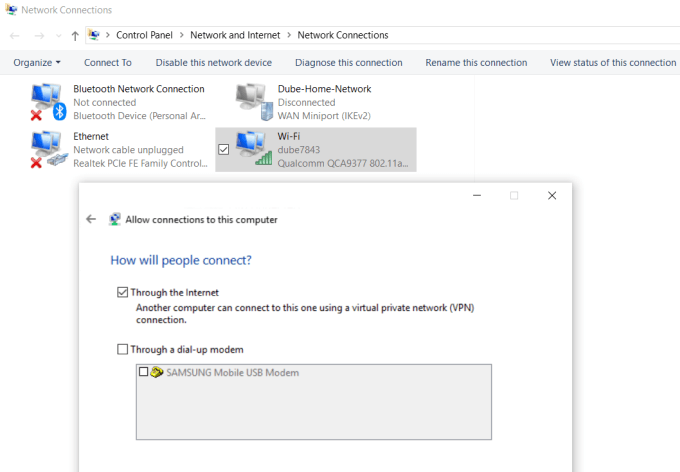
Kattintson a Továbbgombra a varázsló befejezéséhez. Most már a hálózaton keresztül hozzáférést biztosít a számítógépéhez VPN-n keresztül.
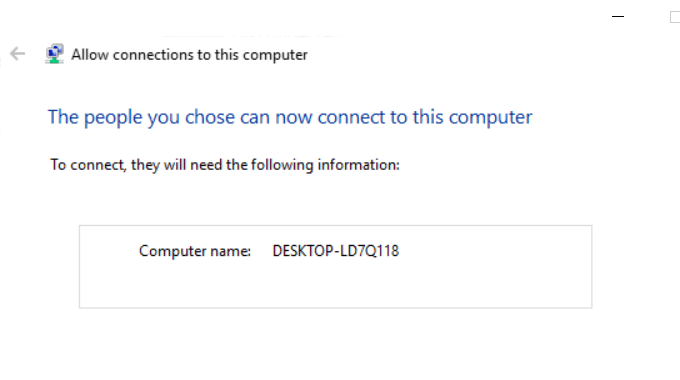
Ezután be kell jelentkeznie az otthoni hálózati útválasztóba, és hozzá kell adnia a port-továbbítást a VPN-kapcsolatokhoz. Ha ez nehéznek tűnik, olvassa el a annak megértése, hogy mi a kikötőszállítás és a hogyan lehet beállítani a port továbbítást oldalunkat. PPTP használata esetén feltétlenül használja az 1723-as portot. Az LT2P a 1701 portot használja.
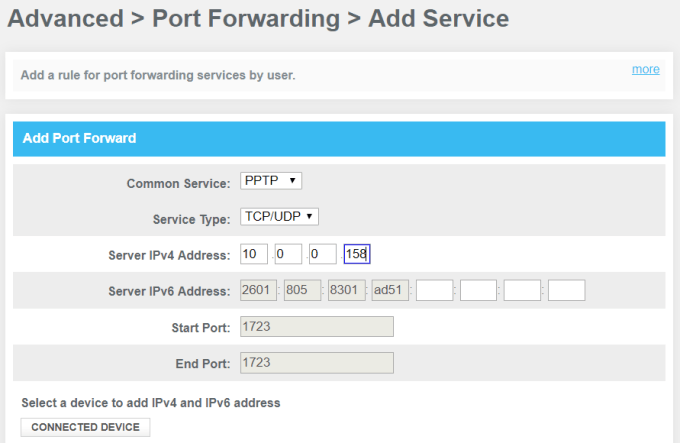
A Windows VPN a PPTP soselect-et használja szolgáltatásként. Írja be a számítógép belső IP-jét, amely a kiszolgáló IPv4-címéhez csatlakozik a nyomtatóhoz, és hagyja az összes többi mezőt, ahogy van.
Most, amikor nyomtatáshoz csatlakozni szeretne a számítógépéhez, csatlakozhat a VPN-n keresztül. Először kattintson a Start menüre, és írja be a VPNlehetőséget. Kattintson a VPN beállításokelemre.
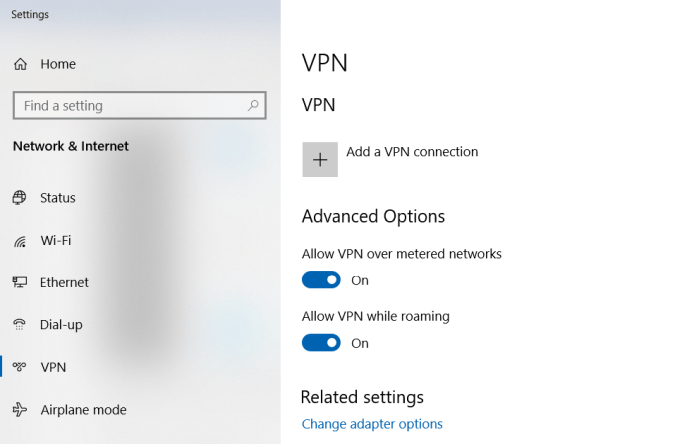
Kattintson a plusz ikonra új hozzáadásához VPN-kapcsolat.
Mielőtt kitöltené a mezőket, szüksége lesz a a számítógép nyilvános IP-címe -re. Ezt úgy láthatja, ha ellátogat egy olyan webhelyre, mint a WhatIsMyIP.com.
Töltse ki a VPN űrlapot az alábbiak szerint:
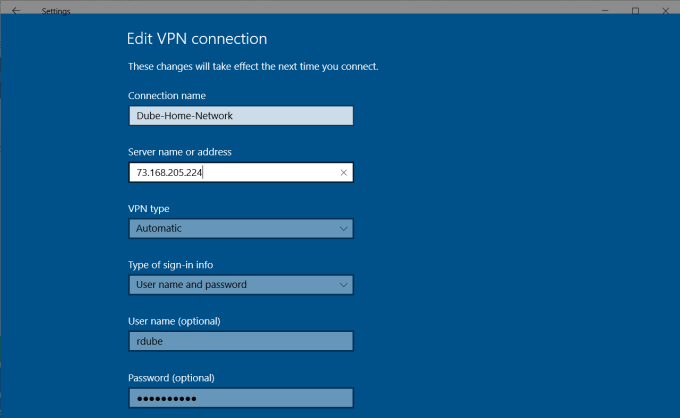
Amint befejezte ezt a beállítást, lásd a VPN-beállítások ablakban felsorolt VPNkapcsolatot. Csak csatlakoztassa az otthoni számítógéphez való csatlakozáshoz, miközben otthoni távolról csatlakozik az internethez. A csatlakozás után hozzáférhet minden hálózati eszközhöz, például otthoni nyomtatójához.
Számos probléma okozhatja a VPN beállítási lehetőségeinek nem működését. Vírusszoftvere, tűzfalbeállítása vagy egyéb számítógépes biztonsági beállítások blokkolhatják a kapcsolatot.
3. Felhasználó ingyenes PrinterShare szoftver
Egy másik megoldás, amely sokkal egyszerűbb, mint hogy kiderítsük, milyen biztonsági beállítások gátolják a VPN-kapcsolatot, csak egy ingyenes szoftver telepítése, amely megosztja a csatlakoztatott nyomtatót az interneten.
Telepítse a PrinterShare szoftver -et otthoni hálózatának számítógépére. Az internetes nyomtatási lehetőség használatához létre kell hoznia egy ingyenes PrinterShare-fiókot és jelszót.
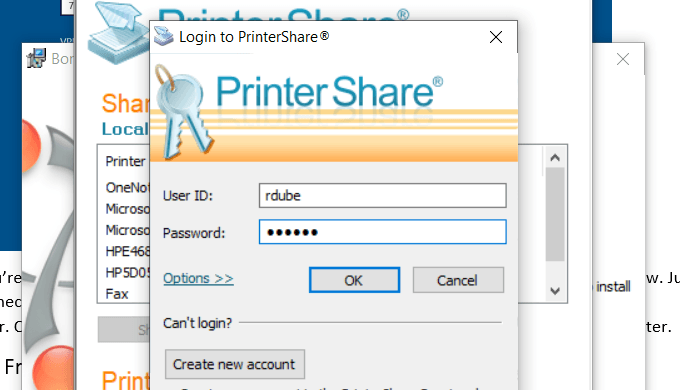
A szoftver véletlenszerűen generál egy felhasználói fiókot, amelynek száma megjelenik a szoftverben. Ne felejtse el ezt az azonosítót és a hozzá beállított jelszót.
Indítsa el a szoftvert a számítógépen, és ossza meg azt a nyomtatót, amelyre engedélyezni kívánja az internetes nyomtatást.
Telepítse a PrinterShare alkalmazást a második számítsa azt, amit otthonán kívül használ. Amikor legközelebb futtatja a szoftvert, miközben valahol internetes kávézóban ül, látni fogja azt a nyomtatót, amelyet megosztott a Távoli nyomtatók listájában.
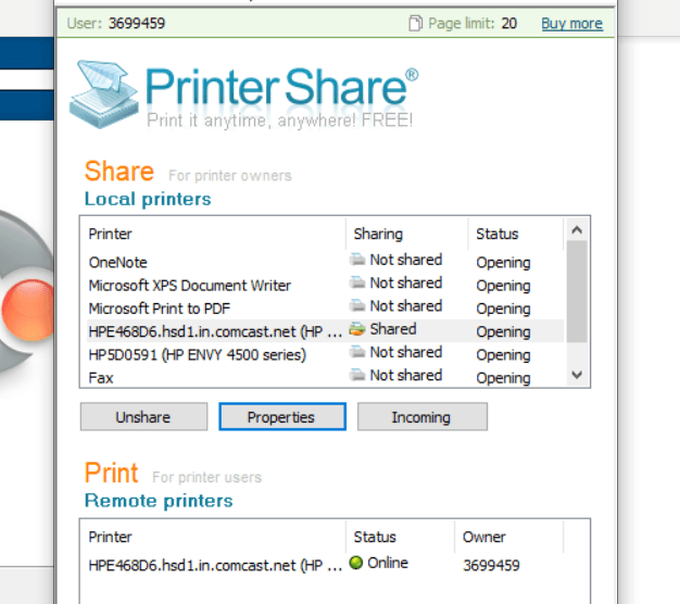
Most, amikor megpróbál egy dokumentumot vagy bármi mást kinyomtatni a számítógépen, látni fogja a listájában elérhető PrinterShare nyomtatót. ofprinters.
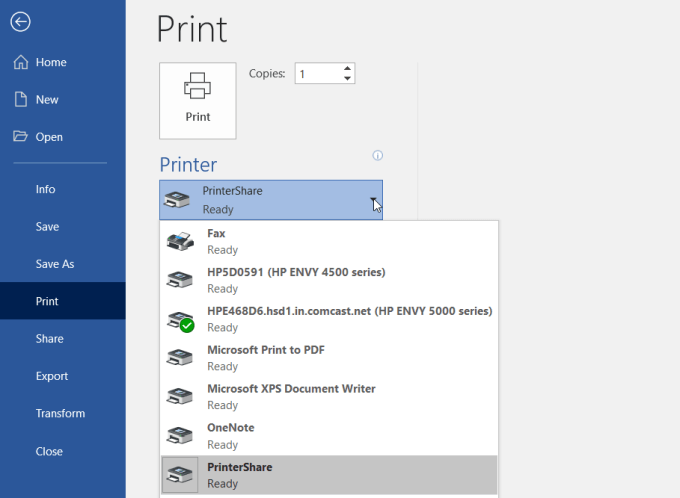
erre nyomtatás A nyomtató az interneten keresztül továbbítja a nyomtatást az otthoni hálózat másik számítógépéhez csatlakoztatott nyomtatóra.
Mint láthatja, nem kell konfigurálnia az útválasztót, vagy meg kell változtatnia a biztonsági beállításokat. A nyomatot közvetlenül az interneten keresztül továbbítják otthoni számítógépének internetkapcsolatán keresztül.
4. Online nyomtatási szolgáltatások
Ha nem gondolja, hogy pénzt költene, és néhány napig nincs szüksége a kinyomtatásra, akkor online nyomtatást rendelhet.
Számos olyan szolgáltatás van, ahol dokumentumokat tölthet fel, és a szolgáltatást kinyomtathatja, és elküldheti Önnek.
Ezek közül néhány a következő:
- PrintDog : Rendeljen bármit a prospektusoktól és az üdvözlőlapoktól a poszterekig vagy színes és fekete-fehér dokumentummásolatokig. Az árak rendkívül ésszerűek, csupán néhány cent / oldal a normál dokumentumokhoz.
5. Szállítási nyomtatási kioszkok
Ha azonnal ki akarja nyomtatni a dokumentumot, akkor a legjobb megoldás az alocal szállítási szolgáltatás használata.
Ezek a cégek akár web alapú fájlátvitelt is kínálnak, vagyis a dokumentumokat számítógépről memóriakártyával továbbíthatják a számítógépbe az üzletben. Itt a nyomtatójuk segítségével kinyomtathatja a dokumentumait.
Az ország (és egyes esetekben a világ) közelében található legnépszerűbb nyomtatási kioszkok a következők:
6. Helyi nyomdák
A nagyméretű szállítási szolgáltatások mellett a világszerte rengeteg nyomdát találnak, ahol memóriakártyát hozhatnak be, amelyen dokumentumaik vannak, és ezeket a dokumentumokat nagyon olcsó oldalanként nyomtathatják.
Néhány ezek közül:
7. Helyi könyvtára
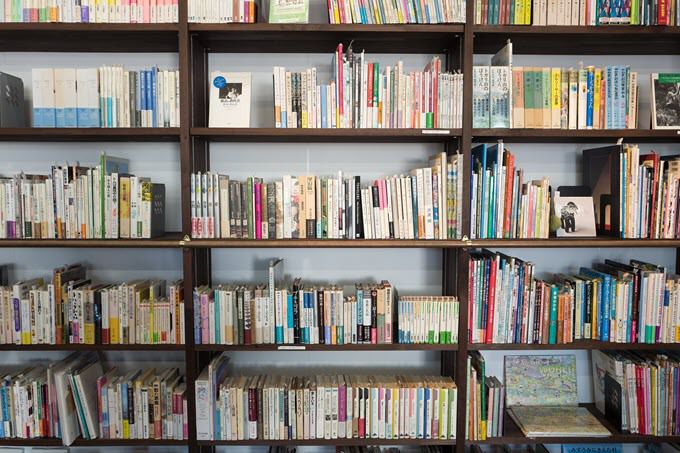
Az egyik a legtöbb figyelmen kívül hagyott forrás a helyi könyvtár. Az ország szinte minden városában van könyvtár. Még a legkisebb könyvtárak is kínálnak vásárlóik számára nyomtatási szolgáltatásokat.
Általában vásárolhat egy kártyát, amely működik a nyomtatón, és egy meghatározott összeget tölthet be a kártyára, amelyet felhasználhat másolatok készítésére. A modern nyomtatók itt: a könyvtáraknak van memóriakártya-nyílásuk, így a könyvtárnyomtatóra való nyomtatáshoz még az acomputerre sem szükség. Vagy csatlakozhat a könyvtári hálózathoz, és így nyomtathat a nyomtatóra.
Általában a könyvtár nyomtatási szolgáltatásait drámai módon diszkontálják az árak alapján, amelyeket a kereskedelmi nyomtatási központokban találnak.